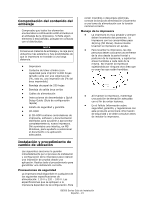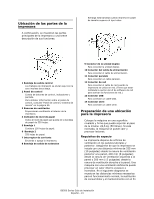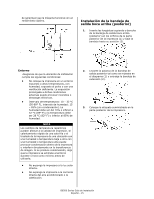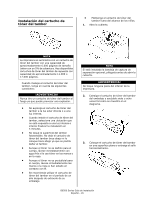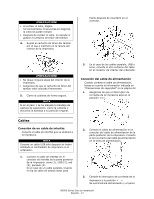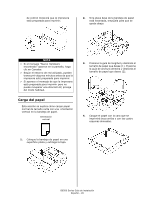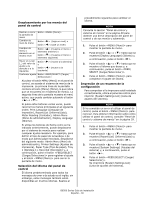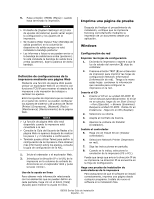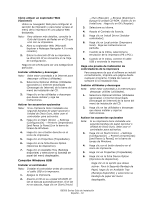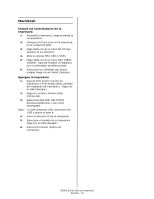Oki B6500n Guide: Setup, B6500 (E/F/S/P) - Page 28
Carga del papel
 |
View all Oki B6500n manuals
Add to My Manuals
Save this manual to your list of manuals |
Page 28 highlights
de control mostrará que la impresora está preparada para imprimir. 2. Si la placa base de la bandeja de papel está levantada, empújela para que se quede abajo. NOTA > Si el mensaje "Nuevo Hardware encontrado" aparece en la pantalla, haga clic en Cancelar. > Según el entorno de red utilizado, pueden transcurrir algunos minutos antes de que la impresora esté preparada para imprimir. > Si aparece el mensaje de que la impresora está preparada para imprimir pero no puede recuperar una dirección IP, prosiga del modo habitual. Carga del papel Esta sección se explica cómo cargar papel normal de tamaño carta con una orientación vertical en la bandeja de papel. Orientación vertical 3. Presione la guía de longitud y deslícela al tamaño de papel que desee (1). Presione la guía de anchura derecha y deslícela al tamaño de papel que desee (2). 4. Cargue el papel con la cara que se imprimirá boca arriba y con las cuatro esquinas alineadas. 1. Coloque la bandeja de papel en una superficie plana y extraiga la tapa. B6500 Series Guía de instalación Español - 28